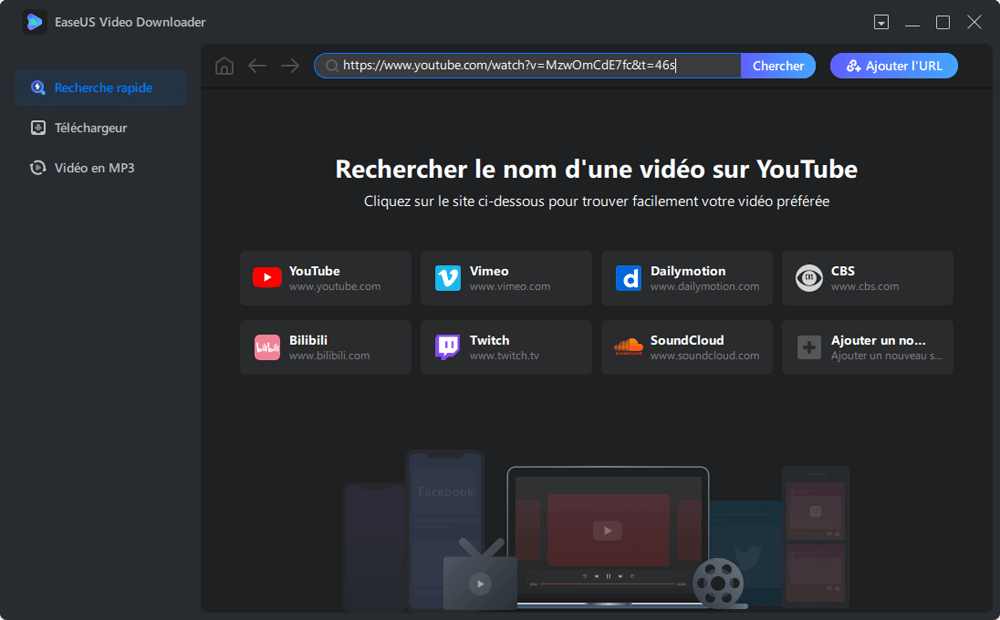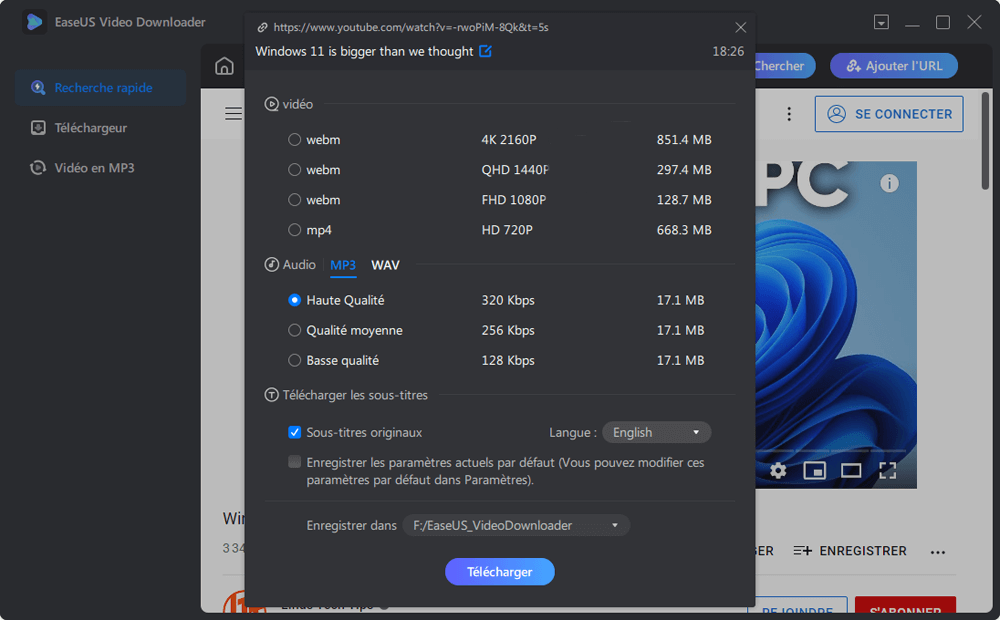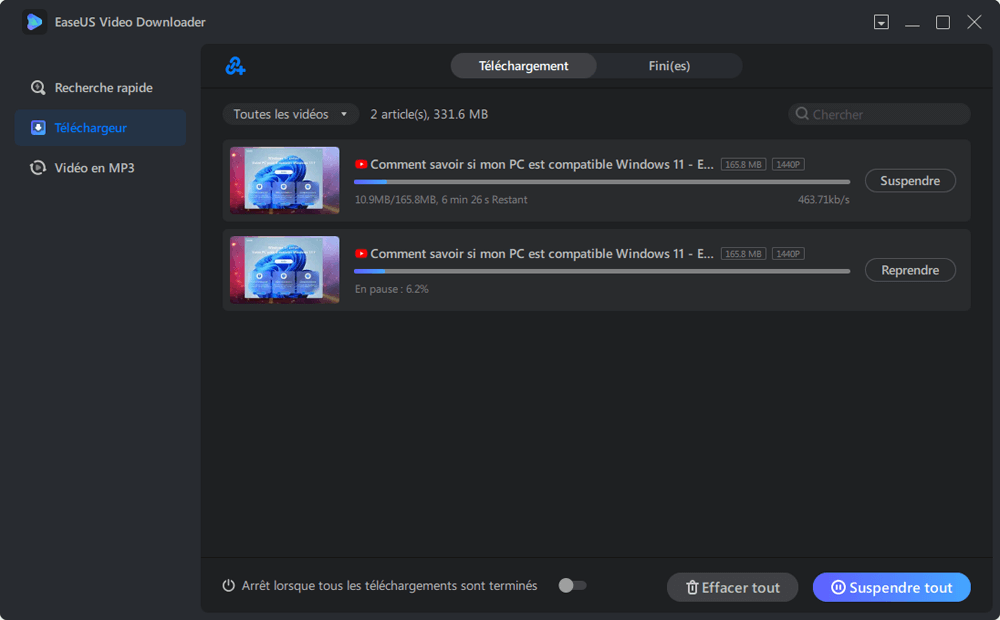Les vidéos YouTube continuent de se mettre en mémoire tampon tout le temps et ne peuvent pas s'arrêter est un problème fréquent, que vous utilisiez Chrome, Firefox et Safari sur un ordinateur Windows/Mac. De plus, ce problème apparaît souvent de manière inattendue et rend les vidéos pratiquement impossibles à regarder. Ici, dans cet article, nous expliquerons les raisons de la mise en mémoire tampon des applications YouTube et vous montrerons plusieurs approches éprouvées pour résoudre les problèmes.
Contenu:
Partie 1 Pourquoi les vidéos YouTube continuent-elles à être mises en mémoire tampon
La vitesse des vidéos YouTube peut être affectée par de nombreux facteurs. Lorsque cela se produit, vous ne pouvez pas vous concentrer spécifiquement sur la raison en peu de temps. Les causes courantes sont énumérées ci-dessous.
- Mauvais réseau Internet ou signal Wi-Fi.
- Le lecteur Flash ne peut pas fonctionner correctement.
- Les vidéos HD ont une haute résolution.
- D'autres logiciels de blocage des publicités ou modules complémentaires tiers sont incompatibles avec YouTube.
- Trop de caches de navigateur et de cookies ne laissent pas suffisamment d'espace de stockage.
- Regarder des vidéos YouTube avec une connexion Internet rapide mais avec des serveurs lents.
- Erreurs YouTube inconnues, telles que l'erreur 400, 401 ou 503.
Partie 2 Comment réparer les tampons de vidéos YouTube sur Windows/Mac/iPhone
Vous pouvez essayer les méthodes suivantes pour résoudre le problème de mise en mémoire tampon des vidéos YouTube, que vous y soyez confronté sur votre ordinateur ou votre iPhone.
1. Assurez-vous que la vitesse de connexion Internet est stable (1 Mbps au moins)
La plupart du temps, le problème de réseau devrait être responsable du problème. Pour regarder des vidéos YouTube de manière fluide, vous devez connecter votre ordinateur à un réseau Internet fiable.
2. Redémarrez le routeur/ordinateur/iPhone
Le redémarrage du routeur est un moyen efficace de résoudre un problème de réseau. Il peut éliminer tout résidu Internet qui s'est accumulé, puis accélérer votre connexion Internet. Éteignez simplement le routeur et rallumez-le en au moins 30 secondes. De plus, vous pouvez redémarrer votre ordinateur ou votre iPhone si le problème est lié à votre appareil.
3. Effacez le cache du navigateur et les cookies
Regarder des vidéos nécessite un certain espace de chargement. S'il y a trop de données de navigateur stockées, cela pourrait ralentir la mise en mémoire tampon des vidéos. Pour résoudre le problème, vous devez supprimer le cache et les cookies dans votre navigateur particulier.
4. Vérifiez/Mettez à jour le Flash Player
Si le lecteur flash ne fonctionne pas bien, cela affectera la visualisation normale de la vidéo. Corrigez le problème si le lecteur flash a quelque chose qui ne va pas. Ou mettez-le à jour si nécessaire.
5. Baissez la résolution vidéo
Si vous regardez des vidéos avec une résolution HD 720p ou HD 1080p avec un réseau Internet médiocre, vous pouvez la réduire à 144p, 240p, 360p ou 576p.
6. Téléchargez des vidéos YouTube et regardez-les hors ligne
Si les solutions ci-dessus ne peuvent pas comprendre, la dernière chose que vous pouvez essayer est de télécharger les vidéos YouTube souhaitées sur votre ordinateur Windows/Mac afin de pouvoir les regarder hors ligne sans mise en mémoire tampon en ligne, ce qui fait perdre beaucoup de temps à attendre. .
Quand vient le temps de télécharger des vidéos YouTube hors ligne, voici le téléchargeur de vidéos gratuit EaseUS Video Downloader qui vaut la peine d'être essayé. Avec cet outil, vous pouvez enregistrer gratuitement des vidéos en ligne sur votre ordinateur à partir de YouTube, DailyMotion, Vimeo, Facebook, Instagram et plus de 1000 sites sans les limites de taille et de quantité. De plus, vous pouvez utiliser EaseUS Video Downloader pour enregistrer n'importe quelle vidéo à partir de n'importe quel site Web en copiant et collant facilement l'URL.
Cliquez sur le bouton de téléchargement ci-dessous et le essayez dès maintenant.
Étape 1. Ouvrez EaseUS Video Downloader. Allez sur YouTube et trouvez votre vidéo préférée que vous souhaitez télécharger, puis copiez et collez son URL dans la barre de recherche d'EaseUS Video Downloader. Cliquez sur « Cherche » pour continuer.
Étape 2. La vidéo s'affiche dans une page de lecture intégrée avec un bouton « Télécharger » en dessous. Cliquez sur ce bouton pour continuer.
Étape 3. Ensuite, une boîte de dialogue de paramétrage s'affiche. Vous verrez les formats de sortie et les résolutions disponibles pour cette vidéo. Choisissez les options qui vous conviennent. En même temps, vous pouvez choisir de télécharger les sous-titres avec l'option de langue. Ensuite, cliquez sur « Télécharger » pour commencer à télécharger la vidéo.
Étape 4. Attendez que le téléchargement soit terminé, puis vérifiez les éléments téléchargés dans la bibliothèque Téléchargements.
Avertissement: Veuillez noter qu'il est illégal de télécharger des contenus protégés par des droits d'auteur et de les utiliser à des fins commerciales sans autorisation. Avant de télécharger des vidéos, il est préférable de vérifier si les sources sont protégées par des droits d'auteur.
Vous pouvez également lire :